CSVインポート :楽天市場のCSVファイルをインポートする
概 要
楽天のCSVをインポートすることで、item Robotに商品情報を取り込むことができます。
楽天に登録済みの全商品を自動で取り込む方法と、店舗様自身で商品を選択して取り込む方法があります。
このページでは、店舗様自身で、RMSからCSVファイルをダウンロードして、item Robotに取り込む操作方法の手順をご説明いたします。
操作方法
-
STEP1:商品情報(item.csv)をインポートする
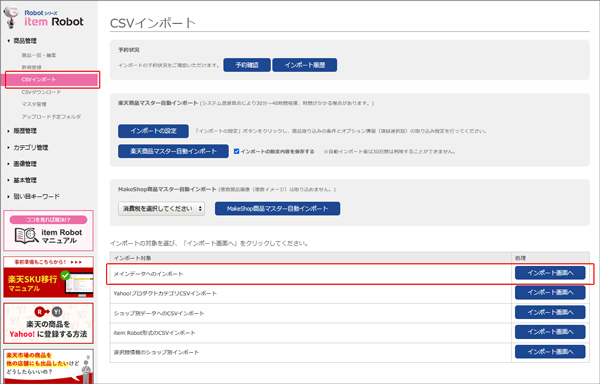
- 左ナビの[商品管理>CSVインポート]をクリックし、[CSVインポート]画面を開きます。
- メインデータへのインポートの[インポート画面へ]をクリックします。
-
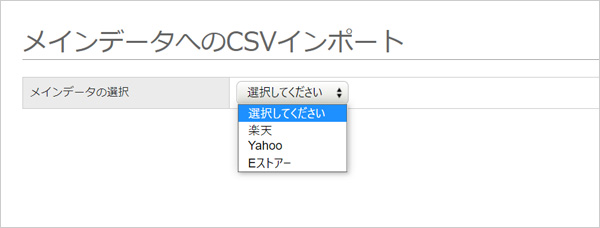
- プルダウンから楽天を選択します。
-
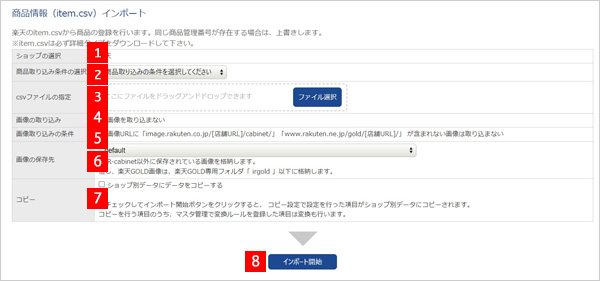
- 1ショップの選択楽天店舗を2つ以上持っている方は、どの楽天店舗のCSVをインポートするかをプルダウンから選択します。
- 2商品取り込みの条件の選択「販売中商品(倉庫以外)」「全商品」どちらかを選択します。
- 下記の場合は「販売中商品(倉庫以外)」の設定がおススメです。
・倉庫の商品を含めると10万点以上になってしまう
・倉庫の商品は登録・更新したくない。
- 3item.csvの指定[ファイル選択]をクリックし、楽天からダウンロードしたCSVファイルのうち、item.csv選択します。
- 4画像の取り込みチェックを入れるとitem Robotの画像管理に登録しません。
- 5画像取り込みの条件チェックを入れると楽天内の自店舗以外の画像は取り込みません。
記載とおりの画像パス(URL)のままitem Robotに登録されます。 - 6画像の保存先商品に付随する画像のうち、R-Cabinetのフォルダに入っていないR-Cabinet直下(基本フォルダ)の画像およびR-Cabinetに保存されていない画像は、保存先(フォルダ)を指定します。
- また、楽天GOLD画像は、基本情報管理>楽天GOLD画像設定で指定した保存先に保存されます。
- 7コピー楽天のCSVをインポートする際に、メインデータだけでなくショップ別データにデータを入れるかどうかを設定できます。
- チェックボックスにチェックを入れていると、コピー項目を設定で設定した項目(初期値は全項目)をショップ別データにコピーをしながら、楽天の商品情報をインポートします。
- コピー項目を設定する
- 8インポート開始[インポート開始]ボタンをクリックします。
- ※item Robotより送信されるインポート処理結果通知メール、または、商品管理>CSVインポート 予約状況の[インポート履歴]からインポート結果を確認することができます。
-
STEP2:カテゴリ情報(item-cat.csv)をインポートする
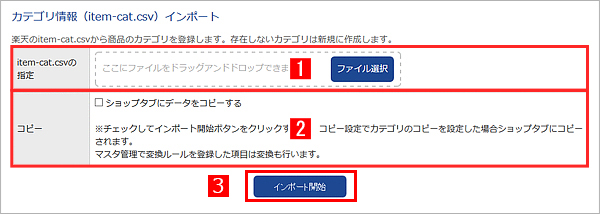
- 1item-cat.csvの指定[ファイル選択]ボタンをクリックし、楽天からダウンロードしたカテゴリのCSV(item-cat.csv)を指定してください。
- 2コピー楽天のCSVをインポートする際に、メインデータだけでなくショップ別データにデータを入れるかどうかを設定できます。
- チェックボックスにチェックを入れると、ショップ別データにコピーをしながら、楽天の商品情報をインポートします。
- 3インポート開始[インポート開始]ボタンをクリックします。
- ※item Robotより送信されるインポート処理結果通知メール、または、商品管理>CSVインポート 予約状況の[インポート履歴]からインポート結果を確認することができます。
-
STEP3:選択肢・在庫情報(select.csv)をインポートする
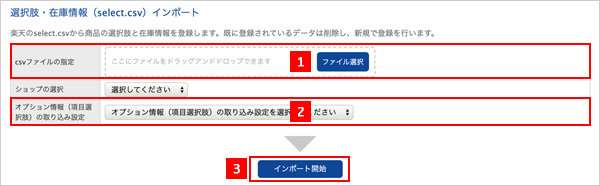
- 1select.csvの指定[ファイル選択]ボタンをクリックし、楽天からダウンロードした選択肢・在庫情報(select.csv)を指定してください。
- 2オプション情報(項目選択肢)の取り込み設定 「メインデータとしてインポート」(通常はこちら)
「ショップ別データとしてインポート」
「オプション情報(項目選択肢)はインポートしない」
から選択します。 - 3インポート開始[インポート開始]ボタンをクリックします。
- ※item Robotより送信されるインポート処理結果通知メール、または、商品管理>CSVインポート 予約状況の[インポート履歴]からインポート結果を確認することができます。
最近見たページ
閲覧履歴がありません



